

|
|
| シートに写真を挿入します。 | ||
| 1. 「挿入」タブをクリックします。 |
 |
|
| 2. 「図」グループより「図」をクリックします。 |
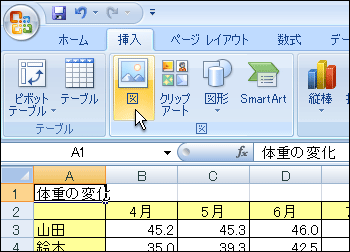 |
|
| 3. 『図の挿入』ダイアログボックスが表示されます。 挿入するファイルは1章5節で準備したフォルダ内にあるsuzuki.jpgです。 |
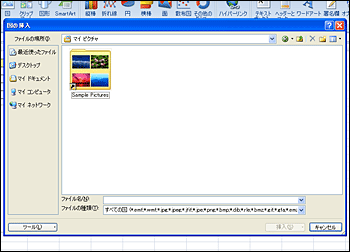 |
|
| 4. 『図の挿入』ダイアログボックス内の左にあるプレースバーよりデスクトップをクリックします。 |
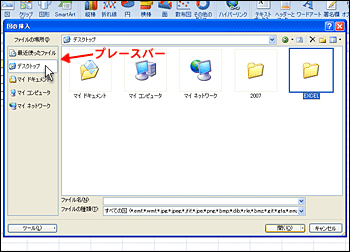 |
|
| 5. デスクトップ上にあるファイルの一覧が表示されますので、「EXCEL」というフォルダを探してダブルクリックします。 |
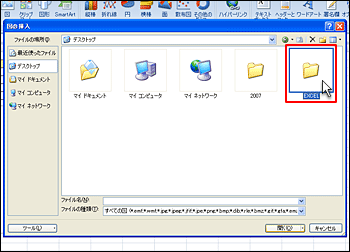 |
|
| 6. 表示されたファイルの一覧より「suzuki」を探してクリックした後、『挿入』ボタンをクリックします。 |
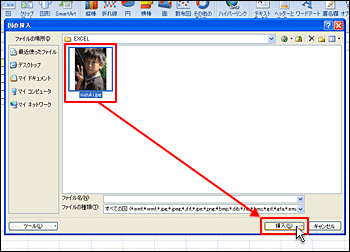 |
|
| 7. Suzuki.jpgという写真が貼り付けられますので、挿入された写真をドラッグして希望の位置へ移動します。 |
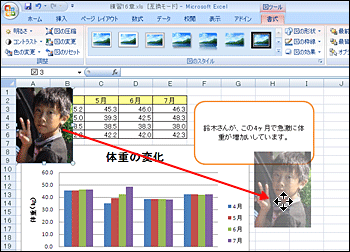 |
|
Tips |
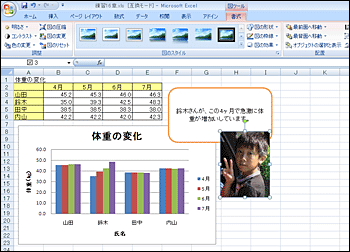 |
|